10Aug

キングソフトのインターネットセキュリティを使っていると不定期に登場する右下の広告がちょっとうざいんですよね。
これがなければ快適なのに…ということで、今回は広告の消し方についてお伝えします。
KINGSOFT Internet Securityの基本情報
KINGSOFT Internet Securityはセキュリティソフトで日々私達のPCをコンピューターウイルスの脅威から守ってくれています。
無料版と有料版の違い
無料版と有料版の違いは、広告が出るかどうかの違いになります。
有料版は、1年更新版1,000円(税込み)と無期限版2,000円(税込み)から選べて、広告表示がありません。
無料版は、1日数回のポップアップ広告が表示されます。
有料版といっても1度購入するだけしかも2,000円なので相当お安いですね!
有料版と同じ機能を無料版で使っているのだから、広告表示は仕方ないような気もします。
キングソフト無料版の広告の消し方
これはもう、ソフトをアンインストールするしかないか…と、諦めるのは早いですよ。
キングソフトのすごいところは、無料版でも広告を消す方法があるのです。
その方法は、インターネットのブラウザのホーム画面をキングソフトのスタート画面にするだけ。
Internet Explorer、Firefox、Chromeの設定画面からできます。
スタートアップ画面にすればポップアップ広告は消えます。
最初は使いにくいかもしれませんが、使っていけば慣れるでしょう。
スタートアップ画面は変えたくないという場合は、ポップアップ広告の表示は避けられません。
毎回、広告右上の☓ボタンを押す手間はかかりますが、ワンクリックで消えてくれるので私はこの方法で対処しています。
まとめ
無料版で1日数回表示されるキングソフトのポップアップ広告。
対処方法の参考にしていただければ幸いです。
関連記事
コメント
トラックバックは利用できません。
コメント (0)
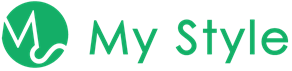














この記事へのコメントはありません。